
डिफ़ॉल्ट रूप से, जब एक हटाने योग्य ड्राइव विंडोज ऑपरेटिंग सिस्टम के साथ कंप्यूटर से जुड़ा होता है, जैसे कि यूएसबी फ्लैश ड्राइव, एक बाहरी हार्ड ड्राइव, एक ऑप्टिकल ड्राइव या जैसे, एक छोटा ऑटोप्ले विंडो प्रदर्शित होता है, जिसमें विभिन्न क्रियाएं दिखाई दे सकती हैं उस इकाई के साथ किया जा सकता है, जैसे कि फ़ाइल एक्सप्लोरर के साथ इसमें मौजूद फाइलों को देखना, एक डिफ़ॉल्ट प्रोग्राम खोलना, या उनमें से किसी का भी उपयोग नहीं करना।
हालांकि, इस मामले में यह हमेशा होता है कि इसमें जो फाइलें हैं, वह यह है कि फ़ाइल एक्सप्लोरर में विशिष्ट इकाई को दिखाने के लिए, आपके पास एक छोटा शॉर्टकट उपलब्ध है जिसे आप कॉन्फ़िगर कर सकते हैं ताकि डिफ़ॉल्ट रूप से, जब आप भविष्य में एक बाहरी ड्राइव कनेक्ट करते हैं, तो यह फ़ाइल एक्सप्लोरर में खुल जाएगा.
विंडोज में बाहरी ड्राइव कनेक्ट करते समय फ़ाइल एक्सप्लोरर को स्वचालित रूप से कैसे खोलें
इस स्थिति में, विंडोज ऑपरेटिंग सिस्टम आपको इसे मैन्युअल रूप से कॉन्फ़िगर करने की अनुमति देता है, ताकि डिफ़ॉल्ट सूची से उपलब्ध विकल्पों में से चयन करने के बजाय, फ़ाइल एक्सप्लोरर स्वचालित रूप से खुलता है, जो बहुत समय बचा सकता है।
इसे कॉन्फ़िगर करने के लिए, आपको पहले इसकी आवश्यकता होगी अपनी डिवाइस सेटिंग तक पहुंचें (आप प्रारंभ मेनू में या विन + आई दबाकर उपयोग पा सकते हैं)। एक बार अंदर, मुख्य मेनू में, आपको करना होगा "डिवाइस" नामक विकल्प का चयन करें, और, बाईं ओर मेनू के भीतर, आपको करना चाहिए "ऑटो प्ले" चुनें। फिर, आपको विकल्प मेनू के भीतर पता लगाना होगा अनुभाग "ऑटोप्ले डिफॉल्ट चुनें".
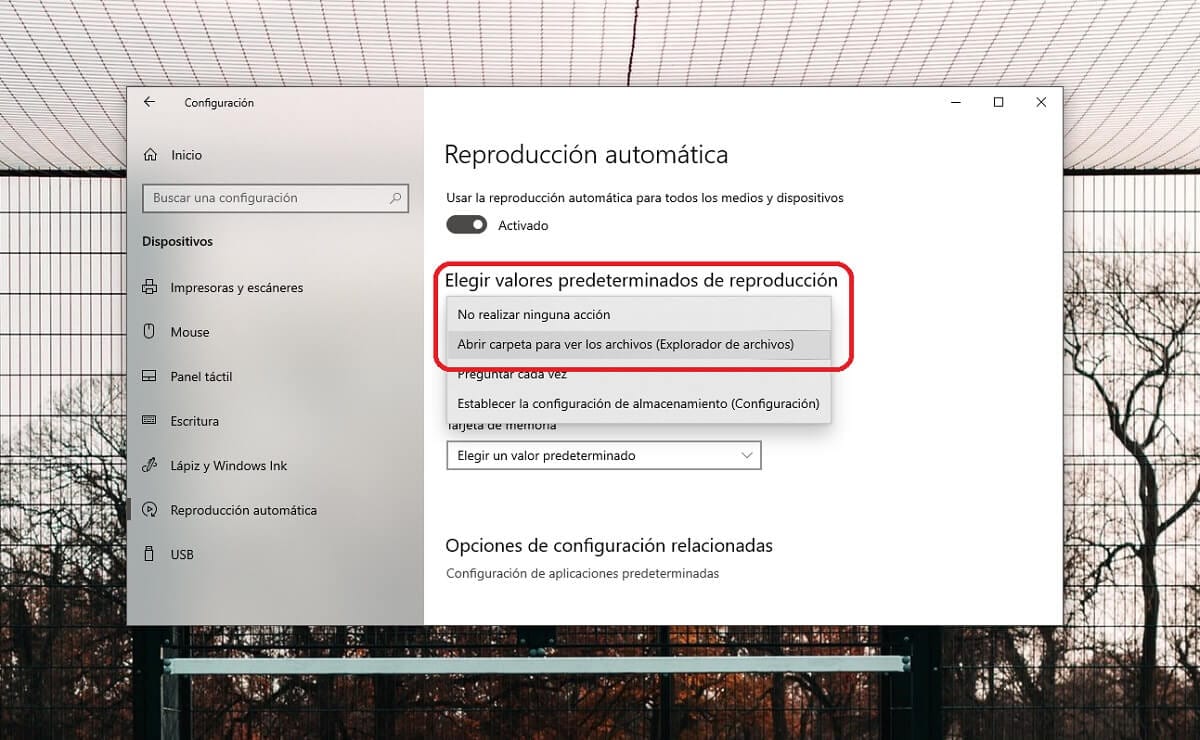

आपको अलग दिखना चाहिए बाहरी मीडिया जिसे आप अपने कंप्यूटर से कनेक्ट कर सकते हैं, जो उसी के हार्डवेयर के आधार पर अलग-अलग होगा। आम तौर पर, किसी भी बाहरी भौतिक मीडिया जो कंप्यूटर के यूएसबी पोर्ट से जुड़ा होता है या इसी तरह के एक हटाने योग्य ड्राइव के रूप में पहचाना जाता है, कुछ ऐसा जिसे आपको ध्यान में रखना चाहिए। उसके बाद, आपको बस उस विकल्प का चयन करना होगा जो आपको और फिर, ड्रॉप-डाउन में, "फ़ाइल (फ़ाइल एक्सप्लोरर) देखने के लिए फ़ोल्डर खोलें" देखें.